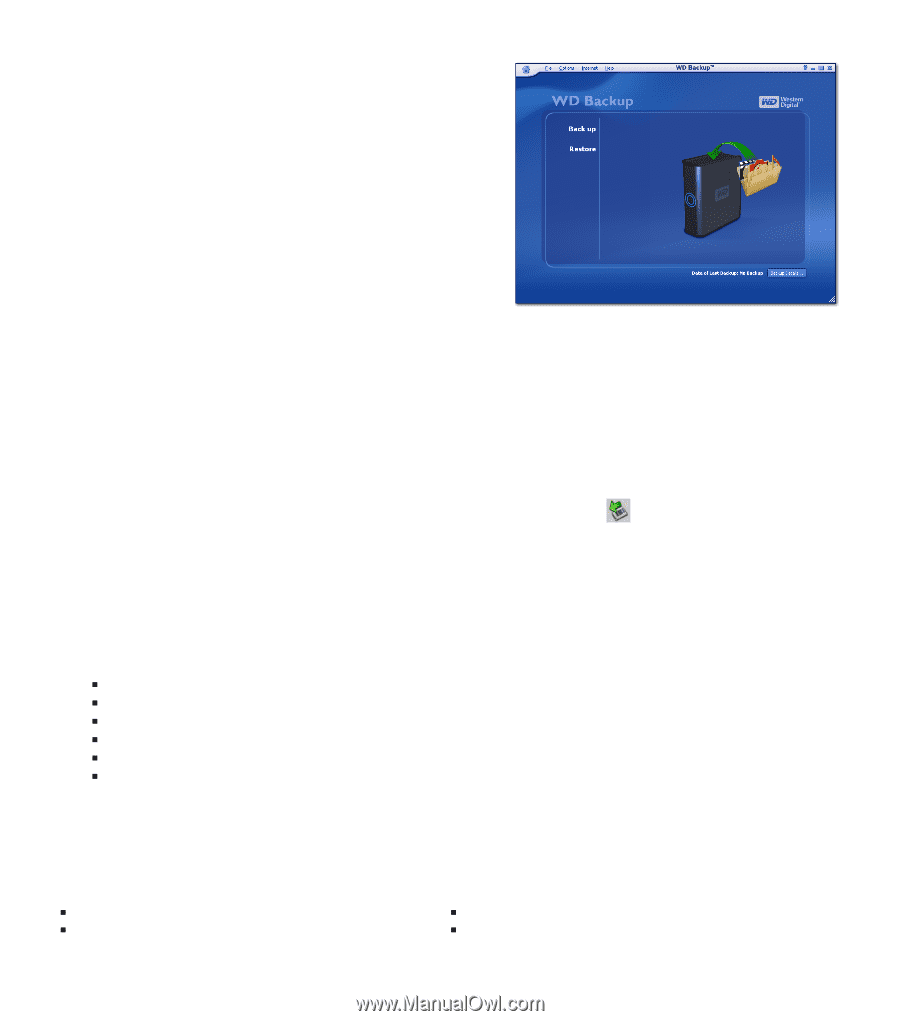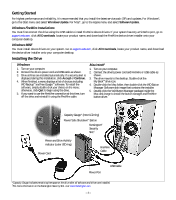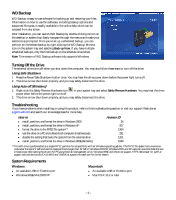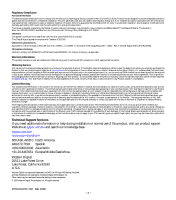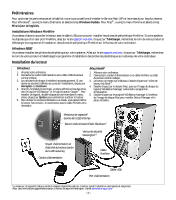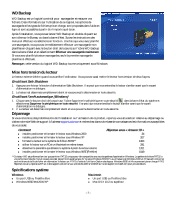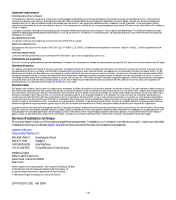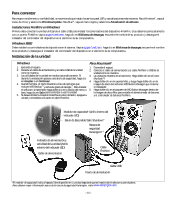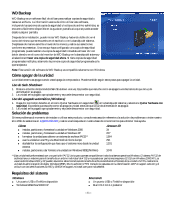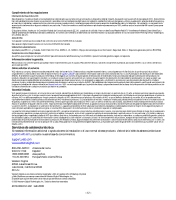Western Digital WDG1C2500N Quick Install Guide (pdf) - Page 7
WD Backup, Mise hors tension du lecteur, Dépannage, Spécifications système
 |
UPC - 718037116525
View all Western Digital WDG1C2500N manuals
Add to My Manuals
Save this manual to your list of manuals |
Page 7 highlights
WD Backup WD Backup est un logiciel convivial pour sauvegarder et restaurer vos fichiers. Des informations sur l'utilisation de ce logiciel, les options de sauvegarde et les types de fichiers pris en charge, sont proposées dans l'aide en ligne et sont accessibles à partir de n'importe quel écran. Après l'installation, vous pouvez lancer WD Backup en double-cliquant sur son icône sur le Bureau ou dans la barre d'état. Suivez les instructions des menus et effectuez vos sélections en fonction. Une fois que vous avez planifié une sauvegarde, vous pouvez immédiatement effectuer une sauvegarde non planifiée en cliquant avec le bouton droit de la souris sur l'icône WD Backup dans la barre d'état et en sélectionnant Effectuer une sauvegarde maintenant. Si vous avez planifié plusieurs sauvegardes, seule la première sauvegarde planifiée st effectuée. Remarque : cette version du logiciel WD Backup tourne uniquement sous Windows Mise hors tension du lecteur Le lecteur externe s'éteint quand vous arrêtez l'ordinateur. Vous pouvez aussi mettre le lecteur hors tension de deux façons. En utilisant Safe Shutdown 1. Appuyez une fois sur le bouton d'alimentation/Safe Shutdown. Il se peut que vous entendiez le lecteur s'arrêter avant que le voyant d'alimentation ne s'éteigne. 2. Le lecteur est désormais complètement éteint et vous pouvez le déconnecter en toute sécurité. En utilisant l'arrêt automatique (Windows) 1. Cliquez avec le bouton droit de la souris sur l'icône Supprimer le périphérique en toute sécurité dans la barre d'état du système et sélectionnez Supprimer le périphérique en toute sécurité. Il se peut que vous entendiez le lecteur s'arrêter avant que le voyant d'alimentation ne s'éteigne. 2. 2. Le lecteur est désormais complètement éteint et vous pouvez le déconnecter en toute sécurité. Dépannage Si vous rencontrez des problèmes lors de l'installation ou l'utilisation de ce produit, reportez-vous à la section relative au dépannage ou visitez notre site Web de support à l'adresse support.wdc.com et recherchez dans notre base de connaissances les informations susceptibles de vous aider. Comment „ installer, partitionner et formater le lecteur sous Windows 2000 „ installer, partitionner et formater le lecteur sous Windows XP „ formater le lecteur sur le système de fichiers FAT32** „ utiliser le lecteur sur un PC et un Macintosh en même temps „ désactiver le paramètre qui démarre le système à partir du lecteur externe „ installer, partitionner et formater le lecteur sous Windows 98SE (FireWire) Réponse sous « Answer ID » 34 207 1364 291 1201 1049 **Ce lecteur WD est préformaté en tant que partition FAT32 unique pour être compatible avec tous les systèmes d'exploitation Windows. Le système de fichiers FAT32 a une taille maximale de 4 Go et ne peut pas créer de partitions supérieures à 32 Go sous Windows 2000/XP. Les utilisateurs de Windows 2000 et XP peuvent contourner ces limitations de taille de fichier en reformatant le lecteur sur NTFS à l'aide de l'utilitaire Gestion des disques. Windows 98SE et Me ne prennent pas en charge NTFS. Reportez vous à la réponse 1287 sur le site support.wdc.com et aux articles 314463 et 184006 sur le site support.microsoft.com pour plus de détails. Spécifications système Windows „ Un port USB ou FireWire libre „ Windows 98SE/Me/2000/XP Macintosh „ Un port USB ou FireWire libre „ Mac OS X 10.2 ou supérieur - 7 -